
【2025年】Shopifyで追従するX(Twitter)アイコンを表示する方法は?おすすめアプリも紹介!
目次
- はじめに
- Shopify で X(Twitter)追従アイコンは必要?
- X(Twitter)追従アイコンを表示するメリット
- X(Twitter)追従アイコンを表示するデメリット
- Shopify で X(Twitter)追従アイコンを表示する方法
- テーマのコード編集で実装する方法
- アプリで実装する方法
- 「シンプル X 誘導|お手軽追従 X(Twitter)アイコン」のインストール手順
- まとめ
- 参考記事
はじめに
2025 年現在、EC ストア運営においてSNS マーケティングは顧客獲得と売上向上に欠かせない要素となりました。中でも X(旧 Twitter) は、リアルタイム性とバイラル性に優れた情報発信プラットフォームとして、多くのブランドが顧客との直接的なコミュニケーションチャネルとして活用しています。本記事では、Shopify ストアに X(Twitter)の追従アイコンを表示する方法を徹底解説します。

「テーマのコード編集で自力実装する方法」と「アプリを使ってノーコードで導入する方法」の両面からメリット・デメリットを詳しく比較し、さらにおすすめアプリ 「シンプル X 誘導|お手軽追従 X(Twitter)アイコン」 の使い方もステップバイステップで紹介します。X フォロワー増加とストアの売上向上を実現したい方は、ぜひ最後までご覧ください。
今回は、以下の記事を参考にしています。
- Shopifyストアに追従X(Twitter)を表示させる方法を4つ紹介!
- 追従するX(Twitter)アイコンを実装できるアプリ5選
- 【2025年】Shopifyで追従X(Twitter)アイコンを実装するアプリ13選を紹介!
- Shopifyストアに追従するX(Twitter)アイコンを表示できるアプリについて徹底解説
Shopify で X(Twitter)追従アイコンは必要?
現代の E コマースにおいて、SNS との連携は単なるオプションではなく、必須のマーケティング戦略となっています。特に X(Twitter)は、短時間で情報を伝達し、リアルタイムな顧客との対話を実現する強力なプラットフォームです。しかし、多くの EC サイトでは、SNS への導線が不十分なため、せっかくの機会を逃している現状があります。
X(Twitter)の追従アイコンをストアに設置することで、次のような効果が期待できます:
- 継続的な SNS 誘導 - ページスクロール中も常に表示されるアイコンで自然な導線を確保
- ブランド認知度の向上 - 統一された X ブランディングでプラットフォーム間の連携を強化
- フォロワー獲得の最大化 - ストア訪問者を効率的に X アカウントへ誘導
- リアルタイムコミュニケーション促進 - 顧客サポートや最新情報発信の窓口として機能
実際に X(Twitter)追従アイコンを導入したストアでは、SNS フォロワー数の 15-35%増加、X 経由のトラフィック 25-50%向上という成果が報告されています。
X(Twitter)追従アイコンを表示するメリット
SNS フォロワー獲得の最大化
X(Twitter)追従アイコンの最大の効果はSNS フォロワーの効率的な獲得です。ストア訪問者がどのページを閲覧していても、常に X アカウントへの導線が確保されるため、機会損失を最小限に抑えることができます。特に、商品に興味を持った顧客を X のコンテンツで更に引き付け、長期的な関係性を構築できます。
リアルタイムコミュニケーションの促進
X(Twitter)の最大の特徴であるリアルタイム性を活用し、顧客との直接的なコミュニケーションを促進できます。商品に関する質問、使用感の共有、キャンペーン情報の拡散など、即座にフィードバックを得られる環境を整備することで、顧客エンゲージメントの大幅向上が期待できます。
ブランドのオムニチャネル戦略強化
ストアと X アカウント間でのシームレスな連携により、統一されたブランド体験を提供できます。商品情報はストアで、最新ニュースやトレンド情報は X で、といった役割分担により、より豊富で多面的な情報提供が可能になります。
バイラルマーケティングの活用
X(Twitter)の強力な拡散機能を活用し、顧客による自発的な商品紹介やレビューの投稿を促進できます。リツイートやリプライ機能により、企業発信の情報が顧客ネットワーク全体に拡散され、新規顧客獲得の大きな機会となります。
カスタマーサポート窓口としての機能
追従アイコンにより、X アカウントを24 時間アクセス可能なサポート窓口として機能させることができます。商品に関する疑問や配送状況の確認など、顧客が気軽に問い合わせできる環境を提供し、顧客満足度の向上に貢献します。
X(Twitter)追従アイコンを表示するデメリット
ユーザーエクスペリエンスへの影響
追従アイコンは常に画面上に表示されるため、ユーザビリティへの配慮が必要です。サイズが大きすぎる、または配置が不適切な場合、重要なコンテンツを遮ったり、ユーザーの閲覧体験を阻害する可能性があります。特に、購入ボタンやナビゲーションメニューとの干渉は避ける必要があります。
モバイル表示での制約
スマートフォンの限られた画面領域では、追従アイコンが他の重要な要素と競合するリスクがあります。特に、カートボタンやお問い合わせフォームなど、購買に直結する要素との配置バランスを慎重に検討する必要があります。
SNS 管理リソースの必要性
X(Twitter)アカウントへの誘導を増やすことは、同時にSNS 運用負荷の増加を意味します。フォロワー増加に伴うメンションやダイレクトメッセージへの対応、定期的なコンテンツ投稿など、継続的な運用体制の確立が必要となります。
ブランドイメージとの整合性
X(Twitter)の追従アイコンが、ストア全体のデザインやブランドイメージと調和しない場合、統一感のない印象を与える可能性があります。アイコンのデザインやカラー選択には、ブランドガイドラインとの整合性を十分に検討することが重要です。
プラットフォーム依存のリスク
X(Twitter)のアルゴリズム変更やプラットフォーム自体の仕様変更により、マーケティング戦略の見直しが必要になる場合があります。単一の SNS プラットフォームに過度に依存することのリスクも考慮し、多様なチャネルでのマーケティング展開を検討する必要があります。
Shopify で X(Twitter)追従アイコンを表示する方法
Shopify で X(Twitter)追従アイコンを表示する方法は、主に 2 つのアプローチがあります。それぞれの特徴と適したユーザー像を詳しく解説していきます。
テーマのコード編集による実装

この方法は、Shopify のテーマファイルを直接編集して実装するアプローチです。完全無料で導入できるうえ、デザインや動作のカスタマイズ自由度が非常に高く、外部サービスへの依存もないため安定した運用が可能です。ただし、テーマのアップデート時に上書きされる可能性があり、技術的な知識が必要なため実装に時間がかかるというデメリットがあります。
メリット:
- 完全無料で実装可能
- デザインと機能を自由にカスタマイズ
- 外部依存がなく安定運用
- ブランドに完全にマッチしたデザイン実現
- パフォーマンスの最適化が可能
デメリット:
- Liquid/CSS/JS の技術知識が必要
- テーマ更新時の上書きリスク
- 実装とメンテナンスに時間がかかる
- デバッグとトラブルシューティングが複雑
- レスポンシブ対応の手動実装が必要
適している人:
- Web 開発の経験がある
- カスタマイズにこだわりたい
- 長期的な運用を前提としている
- 外部サービスに依存したくない
- 技術的なトラブルシューティングが可能
アプリによる実装

Shopify App Store で提供されているアプリを利用して実装する方法です。技術知識不要で簡単にインストールでき、設定も直感的な管理画面で行えるため、初心者でも安心して導入できます。ただし、月額費用が発生し、デザインのカスタマイズ性に制限があるというデメリットがあります。
メリット:
- 技術知識不要でノーコード実装
- テーマ更新の影響を受けない
- 直感的な設定画面で簡単操作
- サポート対応で安心運用
- Online Store 2.0 完全対応
デメリット:
- 月額利用料金が発生
- デザインカスタマイズに制限
- 外部サービスへの依存
- アプリ制作者によるメンテナンス依存
- 複数機能で重複コストの可能性
適している人:
- 技術知識に自信がない
- 迅速に導入したい
- 安定した動作を重視
- サポートを受けたい
- 運用コストより時間効率を優先
テーマのコード編集で実装する方法
ここでは、テーマファイルを直接編集して X(Twitter)追従アイコンを実装する詳細な手順を解説します。
1. テーマファイルのバックアップ
{%- comment -%}
実装前に必ずテーマの複製を作成してください
管理画面 > オンラインストア > テーマ > アクション > 複製
{%- endcomment -%}
2. theme.liquid への基本コード追加
まず、メインのテーマファイル(theme.liquid)の </body> タグの直前に以下のコードを追加します:
{%- comment -%} X(Twitter)追従アイコン {%- endcomment -%}
<div id="ur-x-sticky-icon" class="ur-x-sticky">
<a href="https://twitter.com/your_username" target="_blank" rel="noopener noreferrer" aria-label="Xアカウントをフォロー">
<div class="ur-x-icon">
<svg width="24" height="24" viewBox="0 0 24 24" fill="currentColor">
<path d="M18.244 2.25h3.308l-7.227 8.26 8.502 11.24H16.17l-5.214-6.817L4.99 21.75H1.68l7.73-8.835L1.254 2.25H8.08l4.713 6.231zm-1.161 17.52h1.833L7.084 4.126H5.117z"/>
</svg>
</div>
<span class="ur-x-text">Follow</span>
</a>
</div>
<style>
.ur-x-sticky {
position: fixed;
bottom: 20px;
right: 20px;
z-index: 1000;
opacity: 0;
transform: translateY(20px);
transition: all 0.3s ease-in-out;
}
.ur-x-sticky.visible {
opacity: 1;
transform: translateY(0);
}
.ur-x-sticky a {
display: flex;
align-items: center;
background: #000000;
color: #ffffff;
padding: 12px 16px;
border-radius: 50px;
text-decoration: none;
box-shadow: 0 4px 12px rgba(0, 0, 0, 0.15);
transition: all 0.3s ease;
font-size: 14px;
font-weight: 500;
}
.ur-x-sticky a:hover {
background: #1a1a1a;
transform: translateY(-2px);
box-shadow: 0 6px 20px rgba(0, 0, 0, 0.25);
}
.ur-x-icon {
margin-right: 8px;
display: flex;
align-items: center;
}
.ur-x-text {
font-family: -apple-system, BlinkMacSystemFont, 'Segoe UI', Roboto, sans-serif;
}
/* モバイル対応 */
@media (max-width: 768px) {
.ur-x-sticky {
bottom: 80px;
right: 15px;
}
.ur-x-sticky a {
padding: 10px 14px;
font-size: 13px;
}
.ur-x-icon {
margin-right: 6px;
}
}
/* 小画面でのテキスト非表示 */
@media (max-width: 480px) {
.ur-x-text {
display: none;
}
.ur-x-sticky a {
padding: 12px;
border-radius: 50%;
}
.ur-x-icon {
margin-right: 0;
}
}
</style>
<script>
document.addEventListener('DOMContentLoaded', function() {
const xIcon = document.getElementById('ur-x-sticky-icon');
let scrollTimer = null;
function showXIcon() {
if (window.scrollY > 300) {
xIcon.classList.add('visible');
} else {
xIcon.classList.remove('visible');
}
}
window.addEventListener('scroll', function() {
if (scrollTimer !== null) {
clearTimeout(scrollTimer);
}
scrollTimer = setTimeout(showXIcon, 10);
});
// 初期状態確認
showXIcon();
// アクセシビリティ対応
xIcon.addEventListener('keydown', function(e) {
if (e.key === 'Enter' || e.key === ' ') {
e.preventDefault();
this.querySelector('a').click();
}
});
});
</script>
3. カスタマイズオプション
色の変更:
/* ダークテーマ */
.ur-x-sticky a {
background: #000000;
color: #ffffff;
}
/* ライトテーマ */
.ur-x-sticky a {
background: #ffffff;
color: #000000;
border: 1px solid #e1e1e1;
}
/* ブランドカラー */
.ur-x-sticky a {
background: #1d9bf0;
color: #ffffff;
}
アニメーション効果の追加:
.ur-x-sticky a {
animation: pulse 2s infinite;
}
@keyframes pulse {
0% {
transform: scale(1);
}
50% {
transform: scale(1.05);
}
100% {
transform: scale(1);
}
}
4. 高度な機能実装
スクロール方向に応じた表示制御:
let lastScrollTop = 0;
const xIcon = document.getElementById('ur-x-sticky-icon');
window.addEventListener('scroll', function () {
const scrollTop = window.pageYOffset || document.documentElement.scrollTop;
if (scrollTop > lastScrollTop && scrollTop > 300) {
// 下にスクロール中は非表示
xIcon.style.transform = 'translateY(100px)';
} else if (scrollTop < lastScrollTop && scrollTop > 300) {
// 上にスクロール中は表示
xIcon.style.transform = 'translateY(0)';
}
lastScrollTop = scrollTop;
});
クリック数の Analytics 測定:
document.querySelector('.ur-x-sticky a').addEventListener('click', function () {
if (typeof gtag !== 'undefined') {
gtag('event', 'click', {
event_category: 'Social Media',
event_label: 'X Twitter Icon',
value: 1,
});
}
});
アプリで実装する方法
技術的な実装に不安がある方や、迅速な導入を希望する方には、アプリを利用した方法がおすすめです。
おすすめアプリ:シンプル X 誘導|お手軽追従 X(Twitter)アイコン
シンプル X 誘導|お手軽追従 X(Twitter)アイコン
![]()
このアプリは、X(Twitter)追従アイコンの実装に特化した日本製のアプリです。直感的な設定画面とシンプルな機能により、初心者でも簡単に導入できます。
主要機能:
- ワンクリックでの X アイコン表示
- 豊富なデザインテンプレート
- カスタムカラー設定
- 表示条件の詳細設定
- モバイル最適化対応
- Analytics 連携機能
「シンプル X 誘導|お手軽追従 X(Twitter)アイコン」のインストール手順
アプリのインストール
実際に「シンプル X 誘導|お手軽追従 X(Twitter)アイコン」をインストールして設定する手順を解説します。
詳細な説明は公式のご利用ガイドを参照ください。ここでは、インストールからカスタマイズまでを簡単に解説します。
- Shopify アプリストアで「シンプル X 誘導|お手軽追従 X(Twitter)アイコン」と検索してください。もしくはこちらのリンクからアプリ詳細ページへアクセスしてください。

- アプリの詳細ページから「インストール」をクリックしてストアにインストールします。
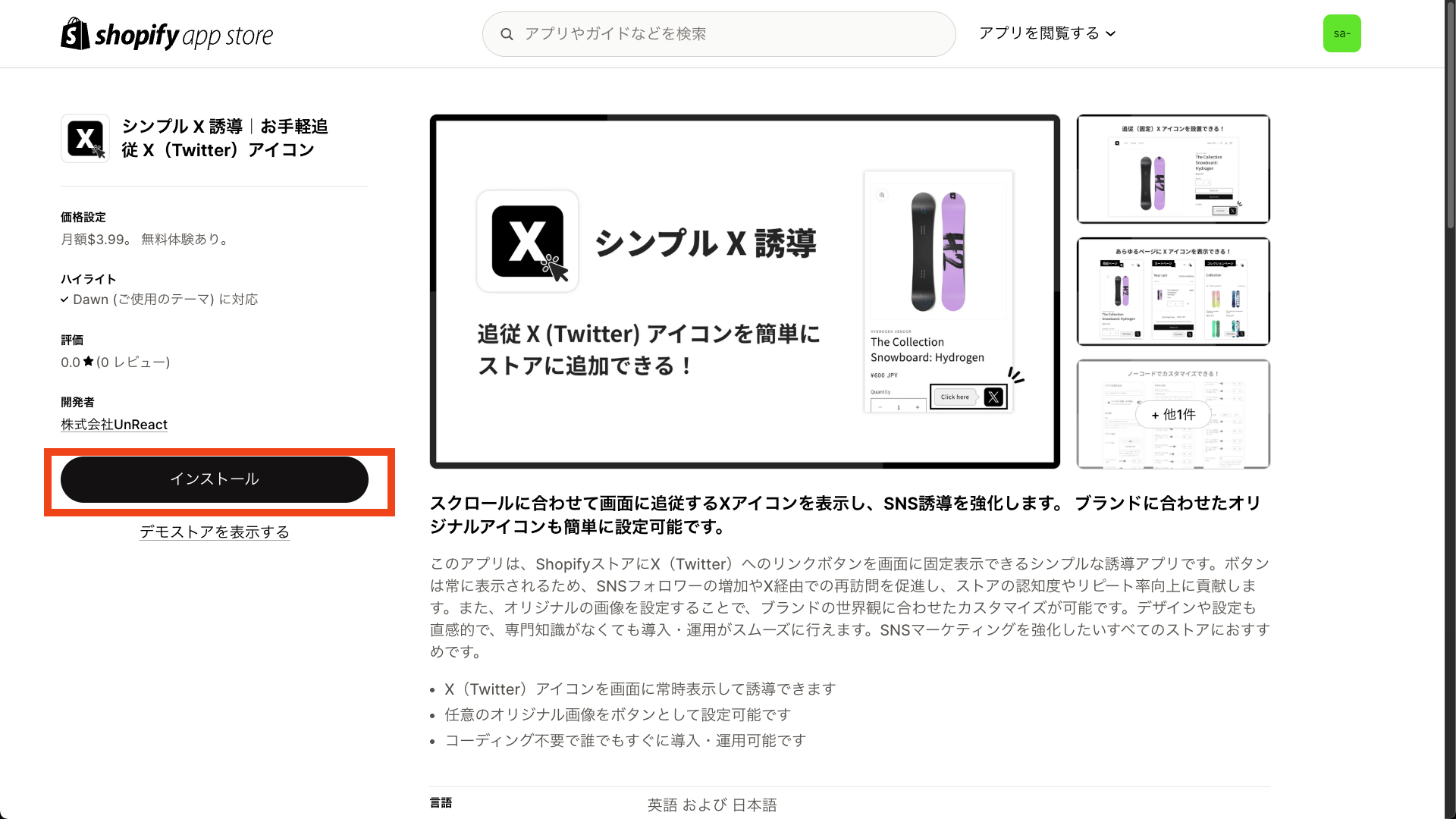
- Shopify の管理画面で再度権限の確認などがあります。問題なければ、「インストール」ボタンでインストールを完了してください。
テーマへのアプリブロック追加
アプリをカスタマイズするには、まずテーマにアプリブロックを追加する必要があります。
- 自動追加の場合
アプリ管理画面の「テーマに TikTok アイコンを追加」から「テーマを選択」でアプリブロックを追加したいテーマを選択し、「テーマに追加」ボタンをクリックします。

- 手動追加の場合
テーマエディタから埋め込みアプリアイコンをクリックし、「シンプル TikTok 誘導|お手軽追従 TikTok アイコン」を有効化します。

まとめ
X(Twitter)追従アイコンは、現代の EC ストア運営においてSNS マーケティング戦略の重要な要素です。適切に実装することで、フォロワー獲得の最大化、リアルタイムコミュニケーションの促進、ブランド認知度の向上など、多くのメリットを享受できます。
実装方法の選択指針:
- 技術スキルがある場合 → テーマコード編集で完全カスタマイズ
- 迅速な導入を重視 → アプリ「シンプル X 誘導」の利用
- 運用リソースが限られている場合 → アプリでの自動化を優先
どちらの方法を選択するにしても、ユーザーエクスペリエンスを最優先に考慮し、ストアの売上向上とブランド価値の向上を同時に実現することが重要です。X(Twitter)の強力な拡散力とリアルタイム性を活用し、長期的な顧客関係の構築に取り組んでください。
シンプル X 誘導|お手軽追従 X(Twitter)アイコン
![]()
定期的な効果測定と改善を継続することで、X(Twitter)マーケティングの効果を最大化し、持続的なビジネス成長を実現できるでしょう。
参考記事
今回は、以下の記事を参考にしています。







































































































































































































































































































































































































































